子供にスマホを安全に利用させるということが何を意味するのかを理解し、フィルタリングサービスを提供している通信事業者のSIMを調達してフィルタリングを有効にしたら、いよいよ端末側での設定に進みます。
未成年が利用する携帯の契約は親名義になるため、契約成立後に入手できるSIMカードは必ず最初は親の手元に来るはずです。以下に、管理人がSIMカードをスマホに挿して子供に渡す前にやったことをまとめておきます。
なお、管理人はAndroid派なので、予めご了承下さい。
親がGoogleアカウントを作成する
Androidの場合、そのスマホにSIMカードを挿して初めて電源を入れると、Googleアカウントの新規作成もしくは登録を求められます。Googleアカウントを設定せずに利用することも不可能ではありませんが、色々不便が発生します。中でも最大の問題は、Google Playが利用できない = アプリの導入ができなくなることでしょう。アプリの実体であるapkファイルを直接ダウンロードして導入する、Amazonアプリのような別のマーケットアプリを利用するなどの回避策もありますが、いずれも完全なGoogle Playの代替とはなりません。なにより、スマホ単体でも子供が自分のGoogleアカウントを作成・設定することができてしまいます。
そこでお勧めしたいのが、親が子供用のGoogleアカウントを作成し、それを登録してから子供にスマホを渡すことです。もちろん、パスワードは子供が容易に類推できないものを設定します。アカウントが登録されたスマホは定期的にGoogleに接続し、その接続記録はWebから参照することができるため、万一子供がそのアカウントを削除したら、すぐに分かります(別アカウントを追加した上で、そちらをメインで使われると気がつきにくくなりますが…)。
この画面はGoogleアカウントの”アクティビティ管理” – “お使いの端末の情報”でアクセスできます。Ascend Mate 7は管理人が利用しているスマホの機種名ですが、少なくとも一日一回はGoogleアカウントに接続した記録が残っているのが確認できると思います。
なお、意外と知られていませんが本人名義のGoogleアカウントの所有が許されるのは13才以上で、12才以下は原則として所有できません。ただし、親が子供のアカウントを代理で作成する場面がある動画をGoogle自身が公開しているので、代理作成はOKなようです。スマホを利用する子供が12才以下であれば、この規定が親がアカウントを作る根拠となるでしょう。
Googleセーフサーチを有効にする
アカウントを設定してスマホが起動したら、まず検索結果からアダルト系のコンテンツを除外するセーフサーチの設定を行います。詳細な説明と手順をGoogleが公開しているので、それに従ってアプリとブラウザの両方について設定をしておきましょう。残念ながら、セーフサーチはやり方さえ知っていれば子供が自分で解除できてしまうので、効果は気持ち程度に考えておきましょう。とはいえ、普通に利用している限りにおいては設定されているという事実に気づくのはなかなか難しいと思います。
Google Playのペアレンタルコントロールを有効にする
続いて、様々なコンテンツやアプリの主たる入り口であるGoogle Playで、ペアレンタルコントロール機能を有効にします。こちらについても詳細な説明と手順をGoogleが公開しているので、ここでの説明は割愛します。こちらについては子供が設定変更できないよう、パスワードを設定できるので、忘れずに設定しておきましょう。
検索結果には設定内容が反映されないなど、一部残念な部分があるのは事実ですが、すくなくとも対象アプリの導入はブロックできるので、必ず設定しておきましょう。
Google Playでの課金を禁止する
ご存知の通り、スマホアプリの中には様々な形で課金を行うものがあります。Google Playで公開されているアプリのアプリ内課金はGoogleペイメント(Googleが提供する支払い代行サービス)経由で行われるため、それを子供が勝手に利用できないように設定しておく必要があります。同じくGoogleが公開しているこちらの手順に従って、都度パスワードの確認が求められるようにしておきましょう。管理人が確認した時点では、デフォルトでその状態になっていました。
当たり前ではありますが、子供のGoogleアカウント(のGoogleペイメント)に、親のクレジットカードは絶対に登録しないようにしてください。なお、Google Playギフトカードを利用した課金をガードする方法はないようです。Google Playギフトカードはコンビニ等で簡単に入手できますが、前払いが原則なので特に問題はないと思います。ちなみに、Googleペイメントでの支払い記録はWebで参照できるので、何かおかしいと思ったら確認することも可能です。
Androidデバイスマネージャを導入する
Androidデバイスマネージャは、本来端末が盗まれた、もしくは紛失した際にその場所を特定するために利用するアプリです。しかし、子供に持たせるスマホに導入しておけば、子供がスマホを携帯している限りいつでも子供の居場所を確認できるようになります。管理人もこの意味でAndroidデバイスマネージャは時々利用しています。
本エントリの趣旨とは若干離れますが、子供に万一の何かが発生する可能性も考えると、ぜひとも入れておきたいアプリです。もちろん、端末を子供がうっかり紛失しまった場合に活躍することは言うまでもありません。
なお、Andoroidデバイスマネージャを利用して端末の場所を検索すると、検索された側のスマホの通知画面にその旨の通知が出ます。当然、通知は子供が目にするところになるので、あまり乱用しないようにしましょう。
ペアレンタルコントロールを行うアプリを導入する
すべてが完了したら、最後にペアレンタルコントロールを行うアプリケーションを導入します。この手のツールは色々ありますが、管理人はESET Parental Control BETAを選択しました。数あるペアレンタルコントロール系のアプリの中からこれを選択したのは、スマホのアンチウイルスソフトとしてESET Mobile Security & Antivirusを導入していた(もっと言うと、ESETファミリーセキュリティのライセンスにそれが含まれていた)からで、あまり深く考えた結果ではないのですが、それなりに満足しています。このアプリの紹介をしているとそれだけでかなりのボリュームになってしまうので、それは別エントリにしようと思っています(紹介している日本語の記事はないようですし…)
大事なことを数点だけ書いておきます。三点目は最近になって仕様変更があったようで、2015年9月時点は問題なかったのですが、11月時点ではNGになっていました(管理人のせい?)。
- 日本のGoogle Play経由では導入はできない(“端末が対応していない”と出るはず)ので、APKを直接落としてきて導入する必要がある(導入さえ成功すればその後は問題ない)
- 導入したら、必ずそのアプリ自体がアンインストールできないように設定する
- ぷららLTEモバイルで利用する場合、Webブロック機能は利用できない(VPNがネットバリアベーシックで弾かれてしまう模様)
ちなみに、子供用のぷららLTEモバイルを契約した後に、NTTコミュニケーションズがペアレンタルコントロールbyマイセキュアを発表しており、個人的にはこれが気になっています。OCNモバイルONEは管理人が利用しているので、有償ではありますが、ひょっとしたらぷららLTEモバイルは解約して、OCNモバイルONEのSIM追加をしてこれを利用するようにするかもしれません。
最後に
セキュリティには”絶対”はありません。どれだけ通信事業者やセキュリティベンダ、もしくは親が頑張ったとしても、出現と消滅を永遠に繰り返す様々なWebページやアプリを完璧にシャットアウトすることは不可能です。大事なのは、できることには限界があることを認めた上で、最大限の努力をするという姿勢です。特に子供が小学生以下の間は、完璧ではなくとも一定の安全が確保された柵を親が準備することは、とても大事なことだと思います。
しかし、いつの日か子供がその柵を自分の意思で乗り越えようとしはじめたら、アプリやWebアクセスの”ブロック”を停止し、”監視”(ブロックをせず記録だけを取る)に切り替えたうえで、見ないふりを決め込むのも大事だと思います。きっと子供自身はうまく親の目を盗んでよろしくやっていると信じているでしょうから、そのまま泳がせておいた方が最終的にいい結果に繋がると思います。
その手の行いが親にバレるのを嫌がらない子供はいないと思いますし、バレていることを自覚したら、さらにその裏をかこうとそれこそ必死に努力をするでしょう。その結果、本当に親の目が届かないところに逃げてしまう可能性さえあります。どうせ火遊びをするのであれば、親の目が届くところでしてくれている方がまだましなのではないでしょうか?


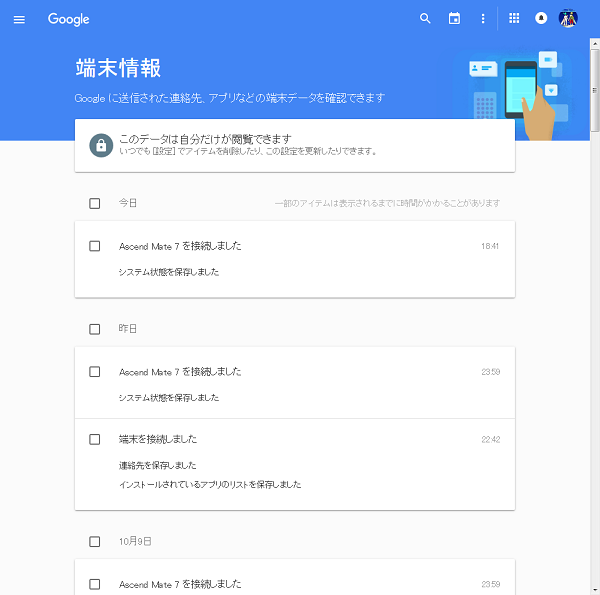
子供にはじめてのスマホを持たせるためにこちらのサイトに飛んできました。
ペアレンティングコントロールをかけたものの初期設定でつまずいていたのですが、わかりやすく解説されていて大助かりです。
スマホは便利な反面、親の目がとどかない部分が増え、トラブルも多いと聞きます。心配ばかりしていても仕方ないので、見守りながら親としても勉強しないといけませんね。ありがとうございました。
ゆきあかりさん、
コメントありがとうございます、管理人です。
このコンテンツを作成してから1年以上が経過しますが、意外と同種の情報は見かけない気が
します。見かけなかったから書いたわけですが、お役に立ったようで何よりです。
私はエンジニアなのである程度の心得はありますが、この手の機器は子供の方があっという
間に使いこなしてしまうものです。このエントリにも書いてありますが、むきになって色々
制限をかけるよりは、少しずつ子供が何をしているのかを理解してゆき、本当に必要な時に
助け舟を出すのが親の役割だと思っています。
私の子供も本格的にスマホを利用するようになり、ESETでは色々不都合も出てきたので、
現在はi-フィルターを導入しています。こちらの記事もそのうち書きたいと思っているので、
また見に来てくださいね。